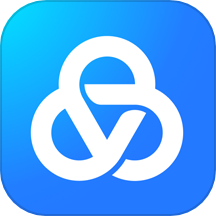美篇app制作个性化标题样式的方法
2024-08-23 14:36作者:91下载站
美篇app这款软件带给大家非常多的便利,我们在使用该软件的过程中,可以进行内容的编辑设置,以及可以发表自己的想法,或者进行拼图、投票和上传音视频等内容的操作,我们在编辑内容的过程中,也可以选择将自己的标题样式进行更改成比较个性化和精美的标题样式,进入到文章编辑的页面中,找到标题功能,进入到操作页面中,可以查看到有多种多样的个性化标题样式可以选择,根据自己的需求选择即可,操作的教程非常的简单,下方是关于如何使用手机版美篇app制作个性化标题样式的具体操作方法,如果你需要的情况下可以看看方法教程,希望小编的方法教程对大家有所帮助。
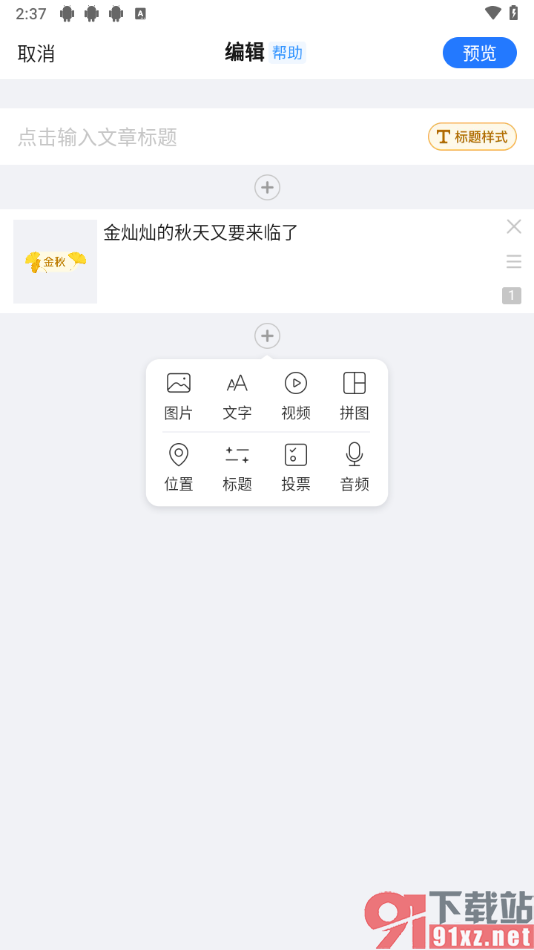
方法步骤
1.当我们将美篇app点击打开之后,在页面上将底部显示的加号图标按钮进行点击,如图所示。
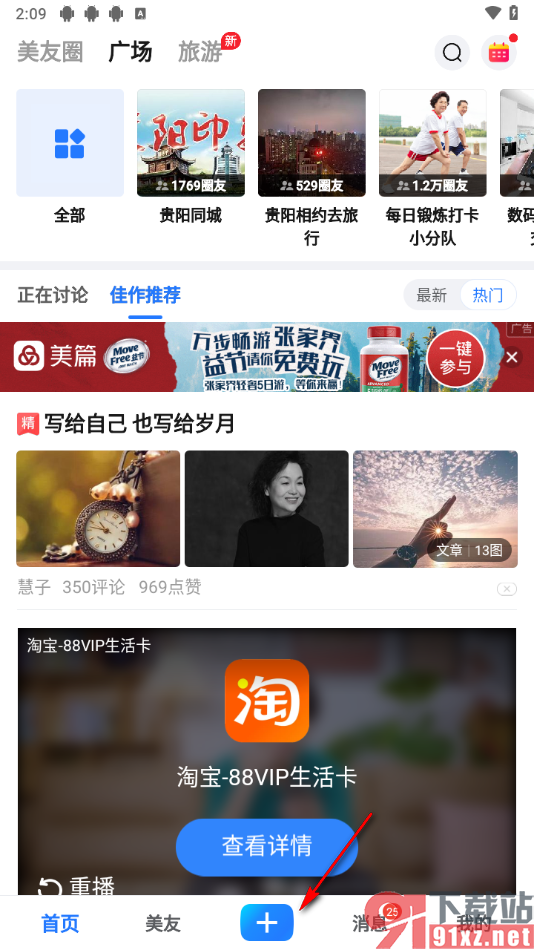
2.当我们进入到操作页面之后,在页面上,我们可以在底部位置找到其中的【文章】选项,将其点击打开。
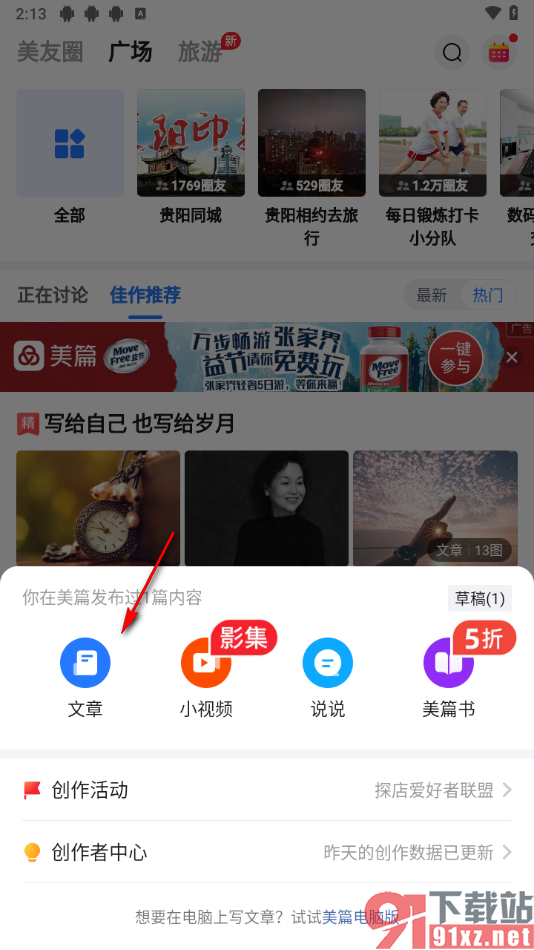
3.这时候,我们即可进入到操作页面中,选择【标题】选项进入。
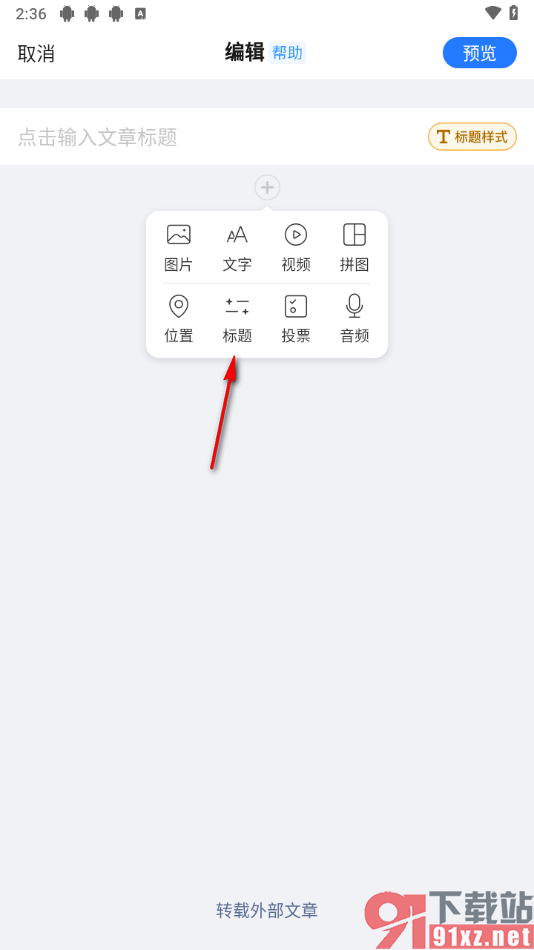
4.这时候,我们在打开的窗口中,在页面下方的位置选择自己喜欢的标题样式,将其点击打开就可以设置了。
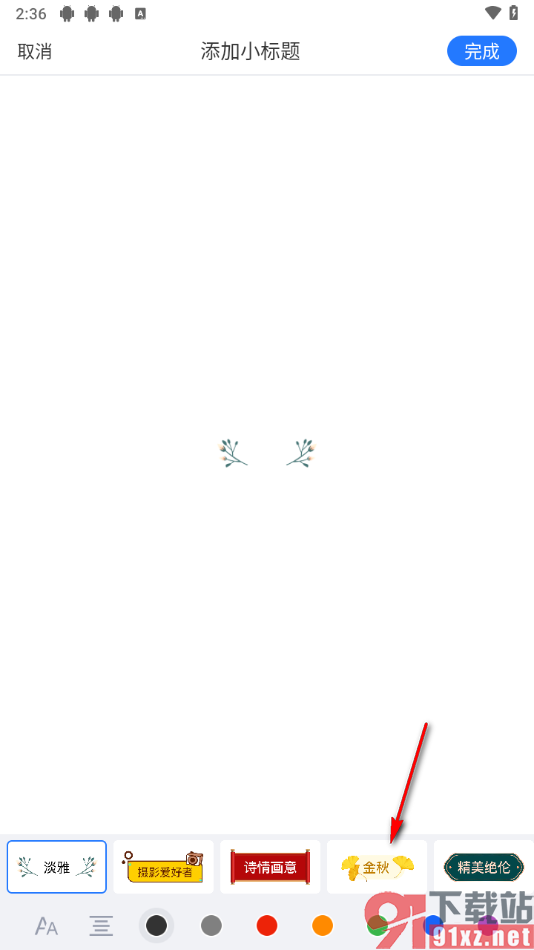
5.这时候,我们可以在该标题框中输入自己需要的文字内容,之后点击页面右侧上方的【完成】按钮就可以了。
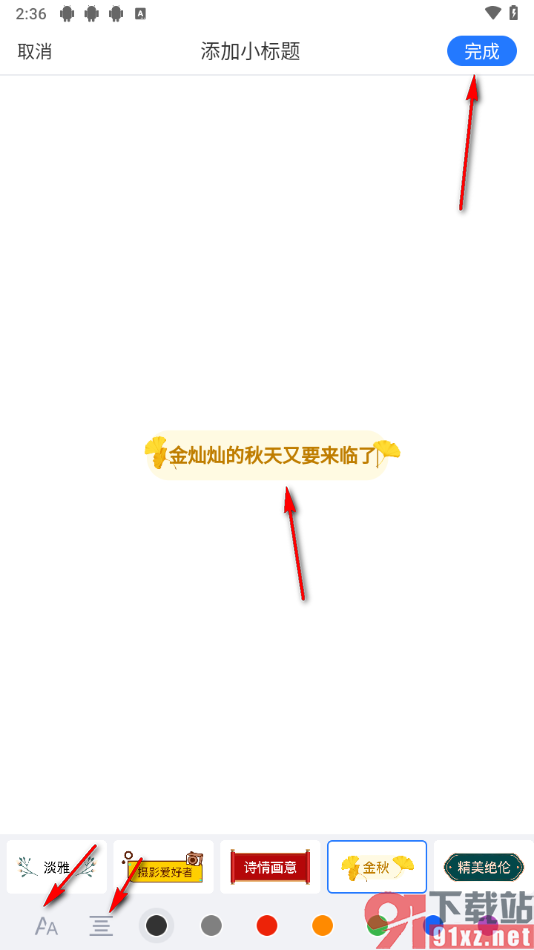
6.这时候在打开的编辑页面上,我们就可以直接点击右侧的【预览】按钮进入到发表页面中即可发布出去。
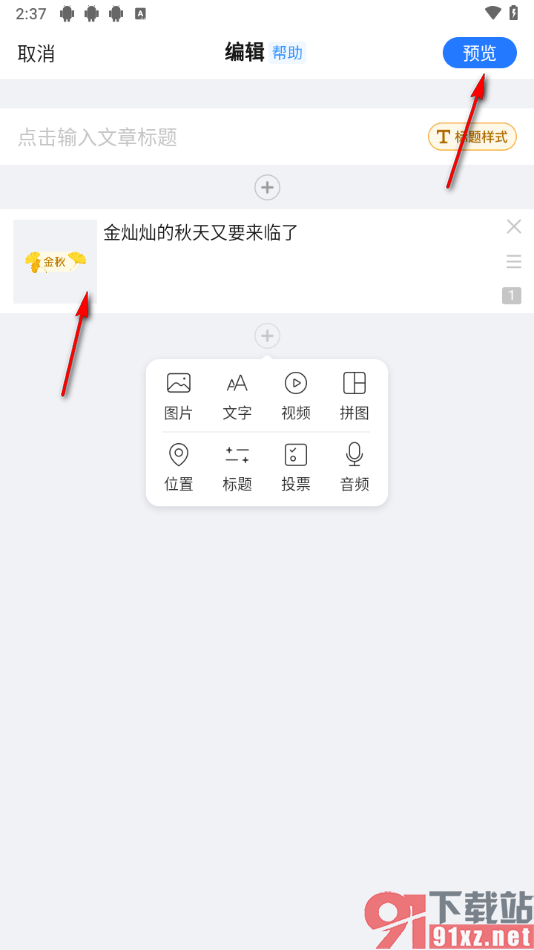
以上就是关于如何使用手机版美篇app制作个性化标题的具体操作方法,我们在美篇中发表自己需要的一些内容的时候,想要将其中的标题进行个性化编辑修改一下,那么我们就可以按照上述的教程来设置操作就好了,操作的教程是非常简单的,感兴趣的话可以自己操作试试哦。